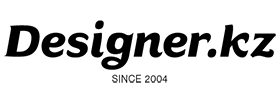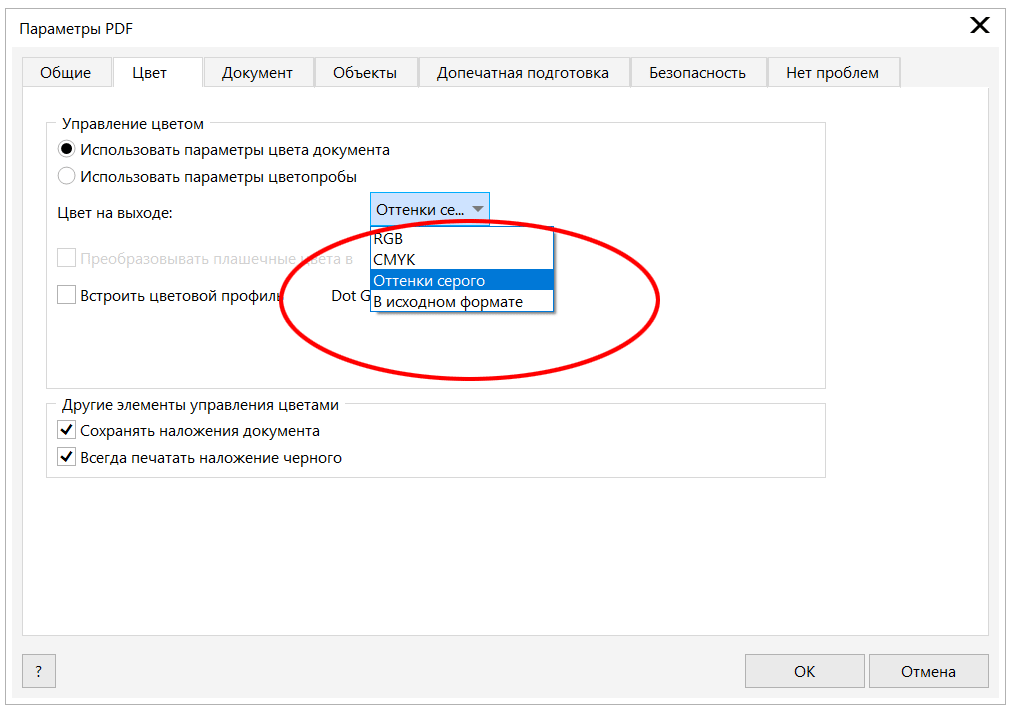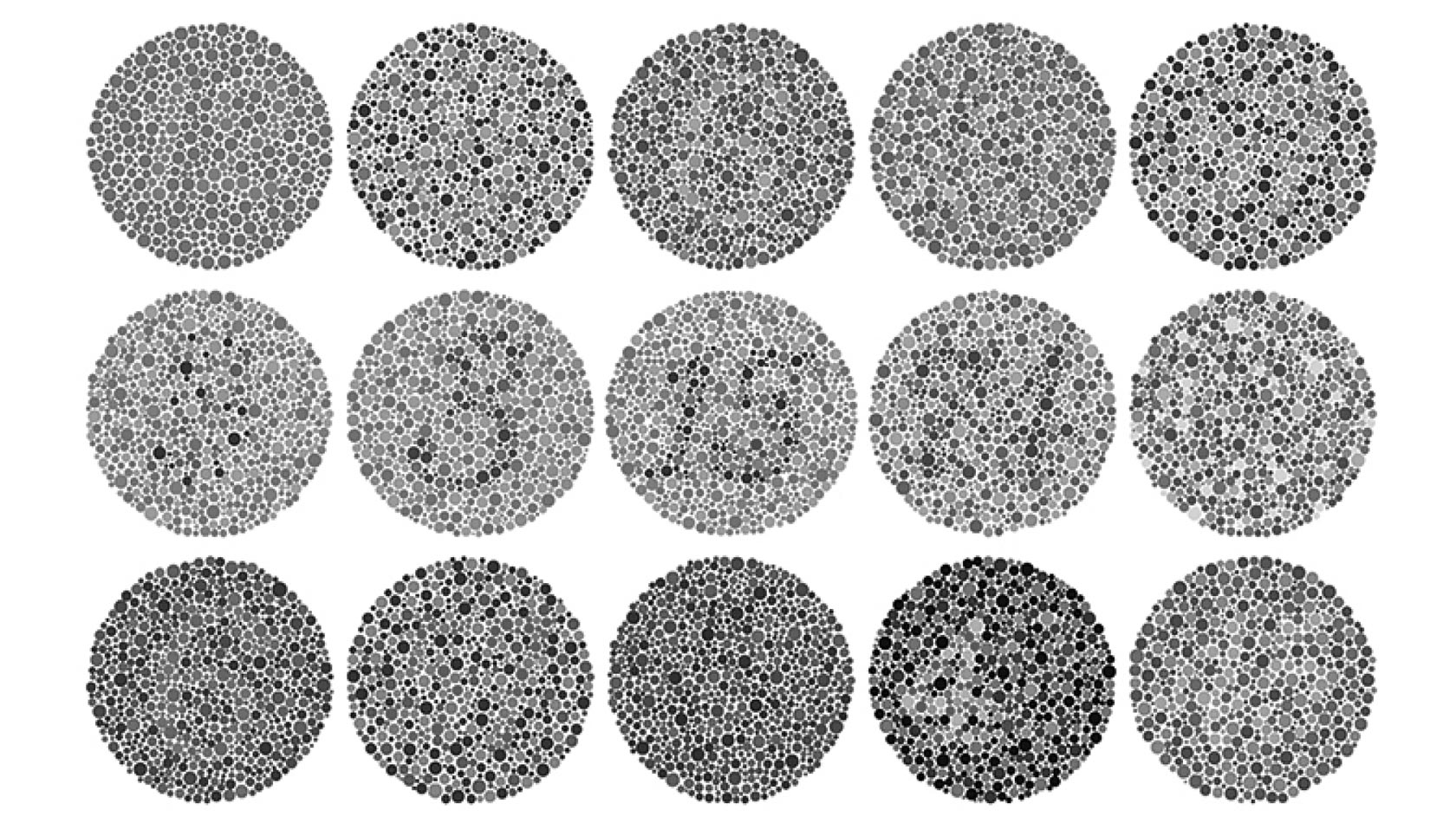Когда вдруг оказывается, что полноцветную многостраничную публикацию экономный заказчик решил печатать в одну краску, то возникает вопрос: как быстро сконвертировать ее в «чэбэ», не перекрашивая все изображения, тексты и векторные формы вручную?
Если твоя публикация подготовлена в InDesign или Illustrator, то проблема с выводом «серого» PDF решается достаточно просто. Нужно при выводе файла указать цветовой профиль, который сделает за тебя всю «чёрную» работу (каламбур). Несмотря на то, что из-за цветового контраста процесс перевода в черно-белый режим задача творческая, предлагаемый метод может сильно вас выручить.
-
- Скачай ConvertToK_ISOcoated.icc файл по ссылке
- Скопируй его в папку [Системный диск:]\Program Files (x86)\Common Files\Adobe\Color\Profiles\Recommended (могут потребуются права администратора)
- В диалоговом окне Save Adobe PDF выбери стандарт PDF/X-1a:2001
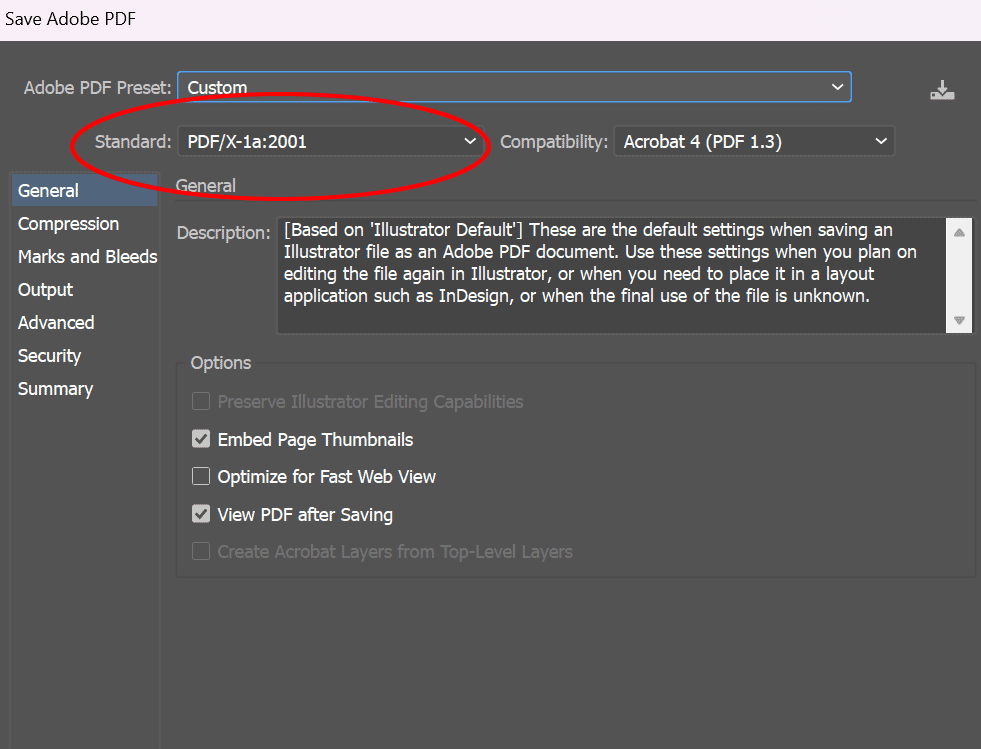
- Во вкладке Output установи Color Conversion: Convert to Destination, а в Destination выбери профиль с самым длинным названием, начинающимся на Special CMYK profile…
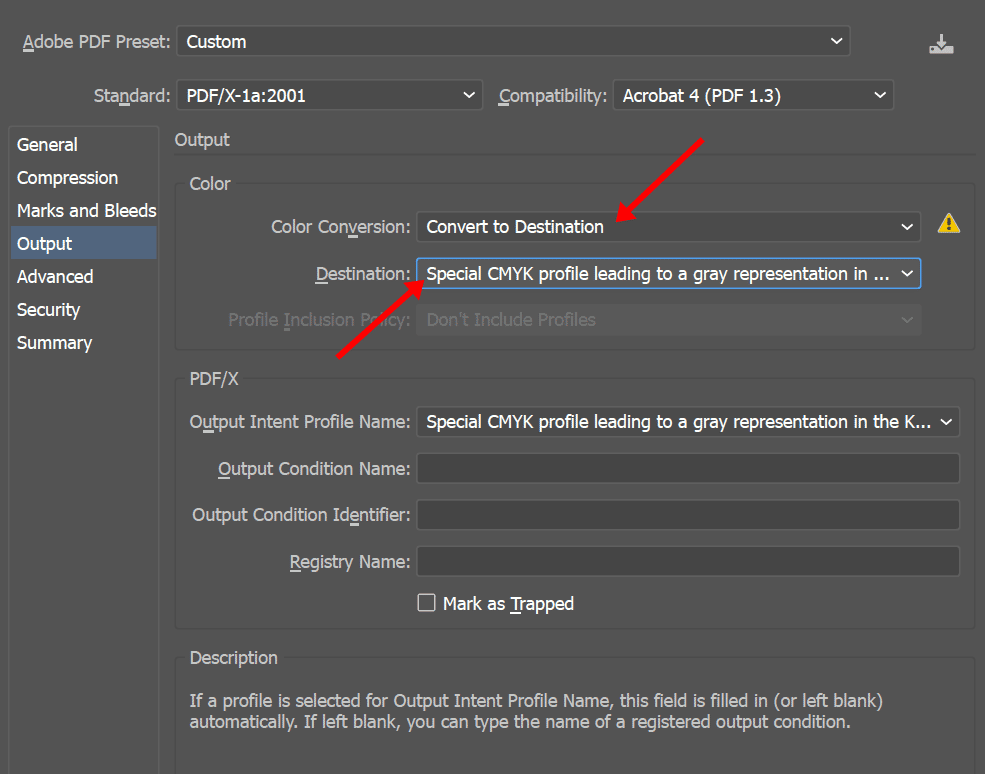
Если скопированный профиль не появился в списке профилей, попробуйте несколько раз попереключать поля Color Conversion и Destination
- Остальные значения устанавливай как обычно.
- Нажимай кнопку Save PDF, результатом будет файл, у которого вся информация будет только в черном канале.
Вот пример того, как именно профиль выполняет конвертацию:
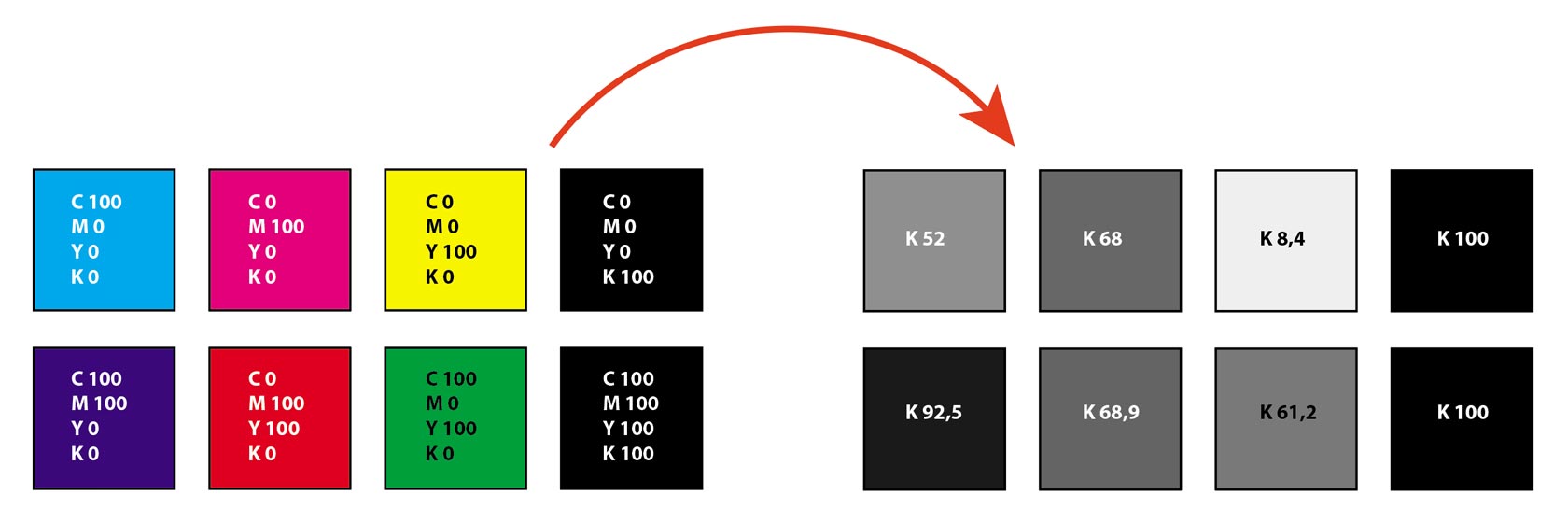
Этот тест, напоминание о том, что конвертация процесс творческий:
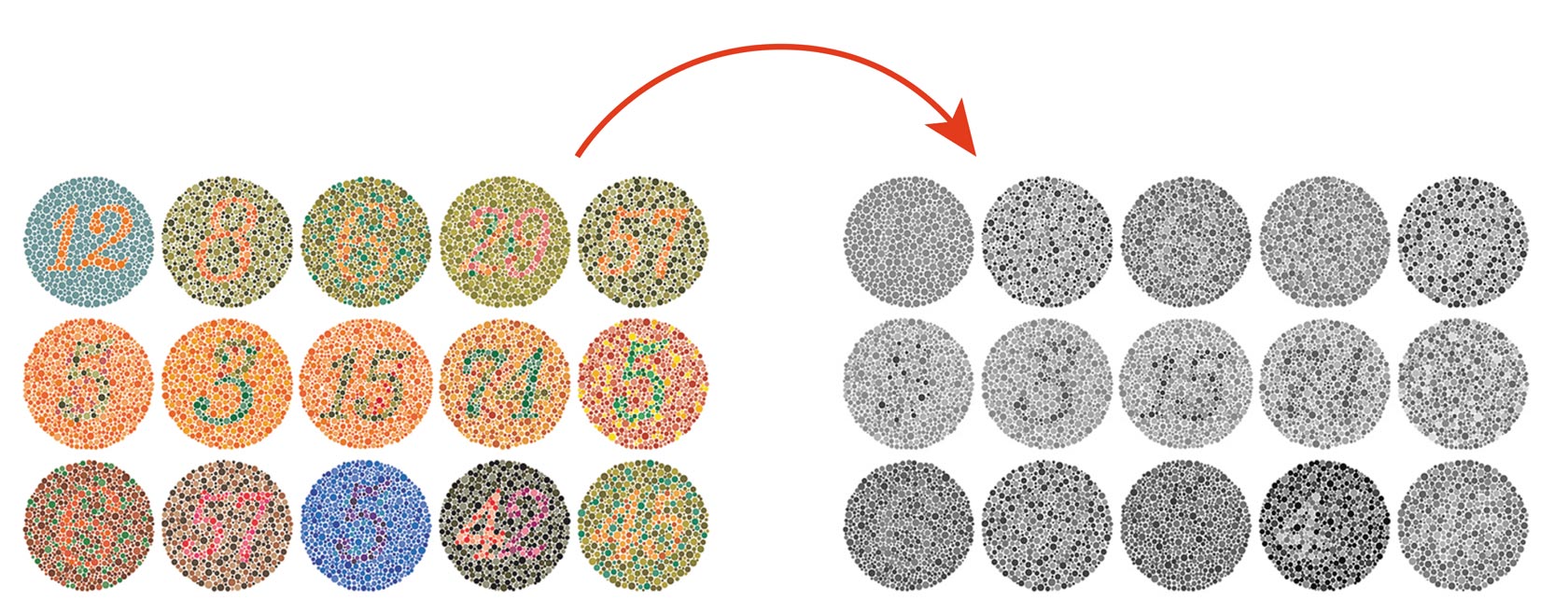
CorelDRAW – когда простота не хуже
Так как Corel «ближе к народу», то в нем все решается выбором «Оттенки серого» во вкладке Цвет:
Но и результат кажется не такой изящный, как с использованием профиля
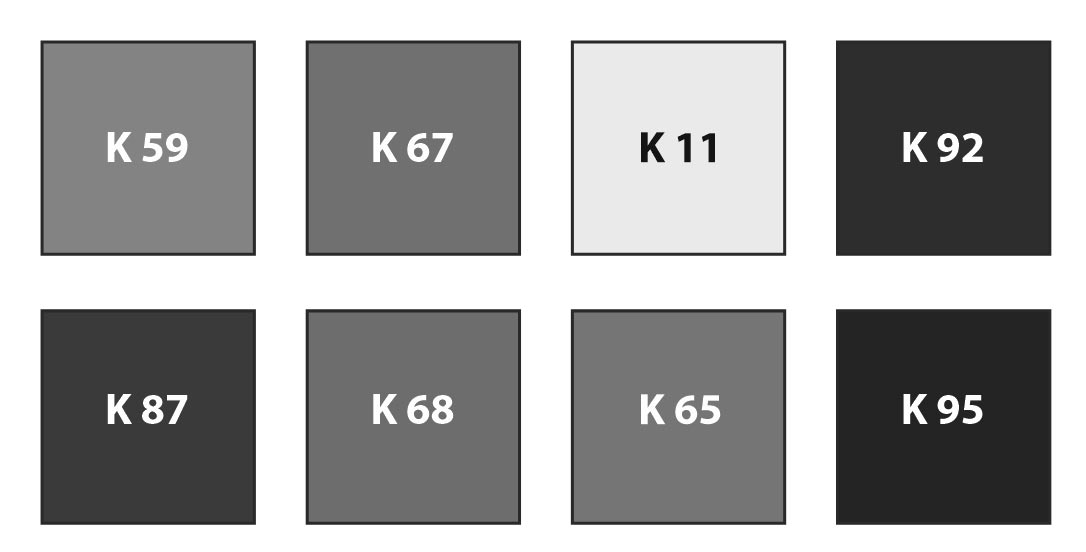
Конвертируй онлайн
PS: Если тебе важно не качество, а скорость, то попробуй сервис deftpdf.com. Этот сервис выполняет конвертацию «одной кнопкой», но на наш взгляд сильно пережимает изображения.
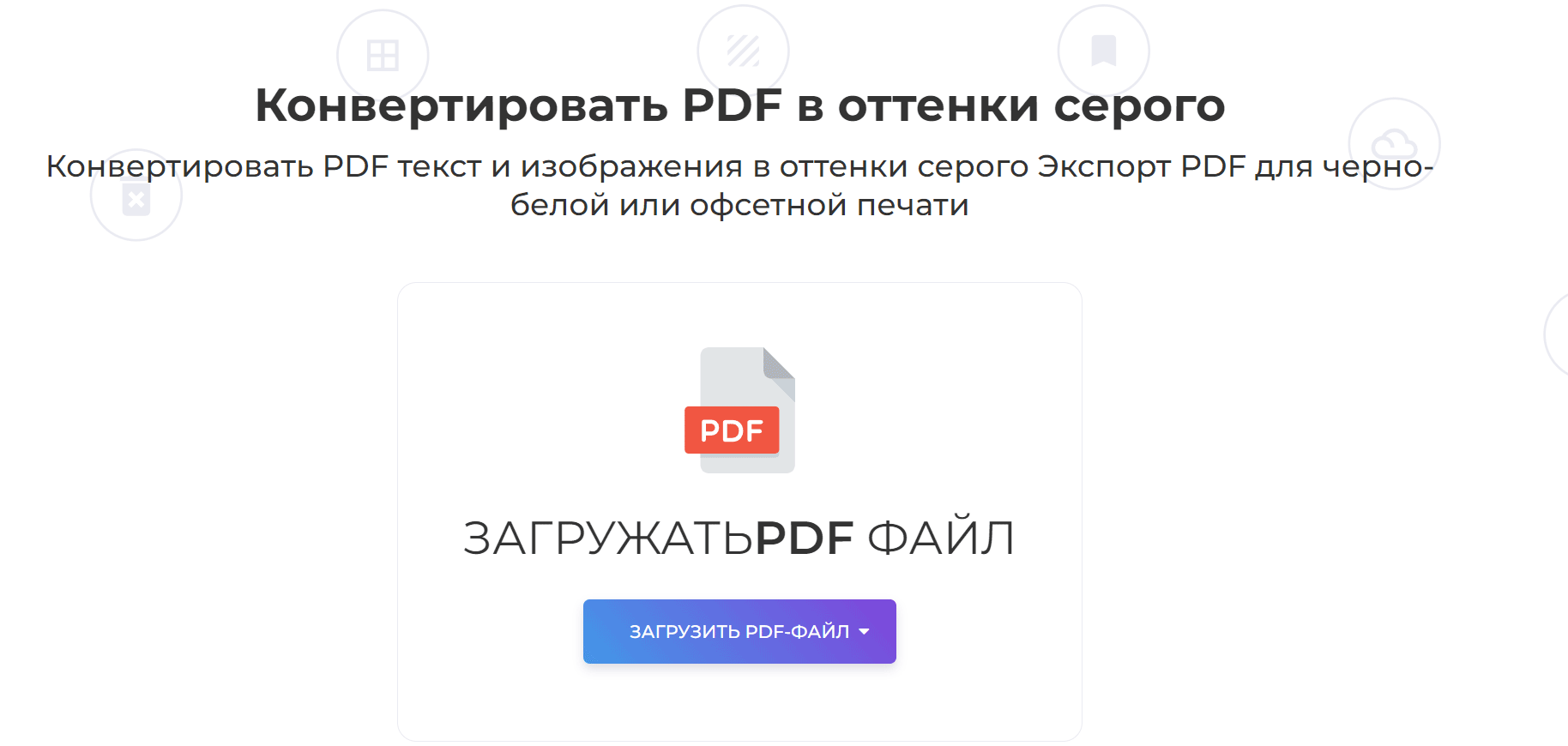
Делись своим способом конвертации в комментариях, возможно твой вариант круче.
![]()